
Τα Windows θυμούνται κάθε κωδικό πρόσβασης Wi-Fi που έχετε χρησιμοποιήσει ποτέ. Έτσι συνδέεται ξανά σε αυτά τα δίκτυα. Δείτε πώς μπορείτε να προβάλετε τον αποθηκευμένο κωδικό πρόσβασης οποιουδήποτε δικτύου στο οποίο έχετε συνδεθεί ποτέ στον υπολογιστή σας με Windows.
Λήψη του NirSoft's WirelessKeyView
Μπορείτε να προβάλετε αποθηκευμένους κωδικούς πρόσβασης με ενσωματωμένα εργαλεία γραμμής εντολών στα Windows, αλλά προτείνουμε τη δωρεάν εφαρμογή WirelessKeyView της NirSoft. Είναι ένα ελαφρύ εργαλείο που δεν χρειάζεται καν να εγκαταστήσετε για να το χρησιμοποιήσετε Κατέβασέ το, ανοίξτε το αρχείο ZIP και, στη συνέχεια, κάντε διπλό κλικ στο συμπεριλαμβανόμενο αρχείο EXE (εάν έχετε κρυφές επεκτάσεις αρχείων, ανοίξτε το αρχείο εφαρμογής "WirelessKeyView"). Στη συνέχεια, θα δείτε μια λίστα με τα αποθηκευμένα ονόματα δικτύου και τους κωδικούς πρόσβασης που είναι αποθηκευμένα στα Windows.
Εκσυγχρονίζω : Ορισμένα προγράμματα προστασίας από ιούς ενδέχεται να λένε ότι το WirelessKeyView είναι κακόβουλο λογισμικό. Αυτό είναι ψευδώς θετικό, αν ναι - δεν είχαμε ποτέ προβλήματα με τα δωρεάν βοηθητικά προγράμματα της NirSoft. Σε αντίθεση με πολλά σύγχρονα προγράμματα των Windows, δεν περιέχουν καν adware.
Στη στήλη "Όνομα δικτύου" εμφανίζεται το όνομα του δικτύου Wi-Fi - με άλλα λόγια, το SSID . Για να βρείτε τον κωδικό πρόσβασης που σχετίζεται με ένα δίκτυο, αναζητήστε στη στήλη "Κλειδί (Ascii)" για αυτό το όνομα δικτύου. Αυτός είναι ο κωδικός πρόσβασης που πληκτρολογείτε για να συνδεθείτε σε αυτό το δίκτυο.
Για να δημιουργήσετε αντίγραφα ασφαλείας αυτών των πληροφοριών, μπορείτε να επιλέξετε Αρχείο> Αποθήκευση όλων των στοιχείων. Θα λάβετε ένα αρχείο κειμένου που περιέχει αυτές τις πληροφορίες, ώστε να μπορείτε να το πάρετε μαζί σας σε έναν νέο υπολογιστή ή να το αποθηκεύσετε για αργότερα.
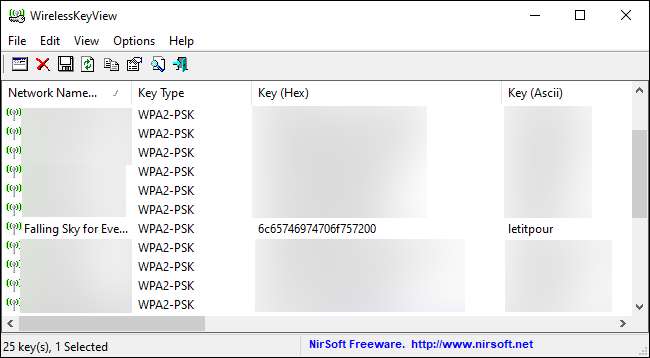
Χρησιμοποιήστε τη γραμμή εντολών
Ο τυπικός πίνακας ελέγχου των Windows 10 σάς επιτρέπει μόνο δείτε τον κωδικό πρόσβασης του δικτύου Wi-Fi στο οποίο είστε συνδεδεμένοι αυτήν τη στιγμή . Εάν δεν θέλετε να κάνετε λήψη λογισμικού τρίτων, θα πρέπει να χρησιμοποιήσετε εργαλεία γραμμής εντολών για να ανακαλύψετε αυτές τις πληροφορίες.
Για να βρείτε έναν κωδικό πρόσβασης στα Windows χωρίς λογισμικό τρίτου μέρους, ανοίξτε ένα παράθυρο γραμμής εντολών ή PowerShell. Για να το κάνετε αυτό, κάντε δεξί κλικ στο κουμπί Έναρξη ή πατήστε Windows + X και, στη συνέχεια, κάντε κλικ στο "PowerShell".
Εκτελέστε την ακόλουθη εντολή για να δείτε τη λίστα των αποθηκευμένων προφίλ δικτύου στο σύστημά σας:
netsh wlan εμφάνιση προφίλ
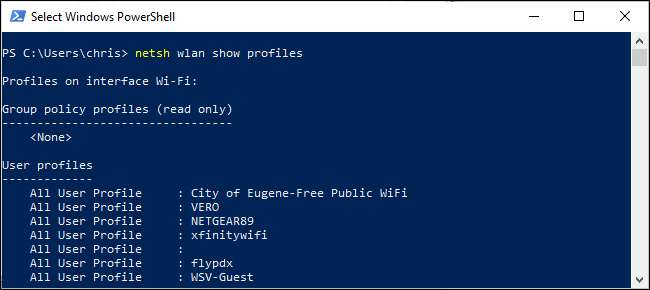
Αναζητήστε το όνομα του δικτύου για το οποίο χρειάζεστε τον κωδικό πρόσβασης και, στη συνέχεια, εκτελέστε την ακόλουθη εντολή, αντικαθιστώντας το "ΔΙΚΤΥΟ" με το όνομα αυτού του δικτύου:
netsh wlan εμφάνιση ονόματος προφίλ = "ΔΙΚΤΥΟ" κλειδί = διαγραφή
Ανατρέξτε στην ενότητα "Ρυθμίσεις ασφαλείας" στην έξοδο. Το πεδίο "Βασικό περιεχόμενο" εμφανίζει τον κωδικό πρόσβασης δικτύου Wi-Fi σε απλό κείμενο.
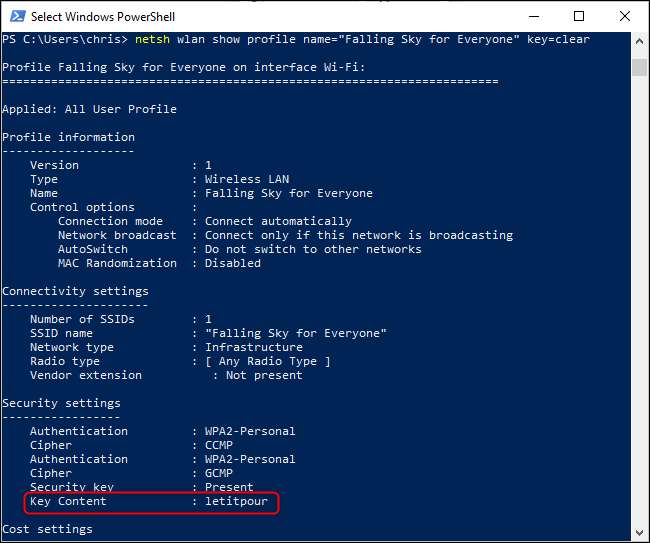
Επαναλάβετε αυτήν τη διαδικασία για κάθε δίκτυο Wi-Fi για το οποίο θέλετε να βρείτε τον κωδικό πρόσβασης.
Εάν δεν το έχετε αποθηκεύσει στα Windows, υπάρχουν πολλοί άλλοι τρόποι που μπορείτε βρείτε έναν ξεχασμένο κωδικό πρόσβασης Wi-Fi, συμπεριλαμβανομένων σε άλλη συσκευή (όπως Mac), στη διεπαφή ιστού ενός δρομολογητή ή ακόμη και τυπωμένη στον ίδιο τον δρομολογητή.
ΣΧΕΤΙΖΟΜΑΙ ΜΕ: Πώς να βρείτε τον κωδικό πρόσβασης Wi-Fi







